ワードプレスでブログを運営していると、毎日大量の外国語コメントがきませんか。
かなり迷惑なコメントスパムです。

なんとかならないかなぁ…



毎日すごい大量でウザい!
と悩んでしまいますよね。
これからご紹介する方法で、僕は毎日50件以上きていた外国語コメントがゼロになりました。
この記事では、そんな「コメントスパムを簡単にシャットアウトできる対処法」をご紹介します。
これでもうワードプレスを開けても、嫌な気持ちにはなりません。
ワードプレスに毎日大量の外国語コメントが!
メールには「モデレートしてください」の受信が毎日嵐のようにきます。
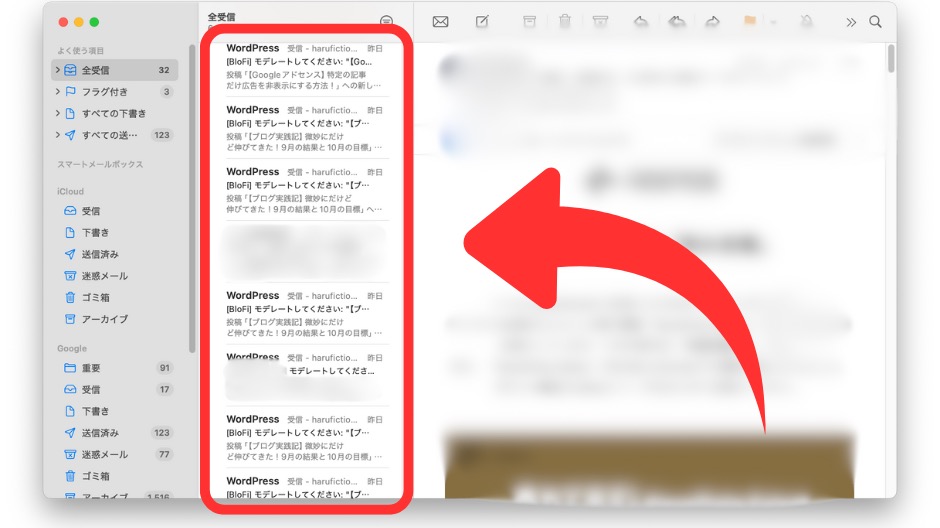
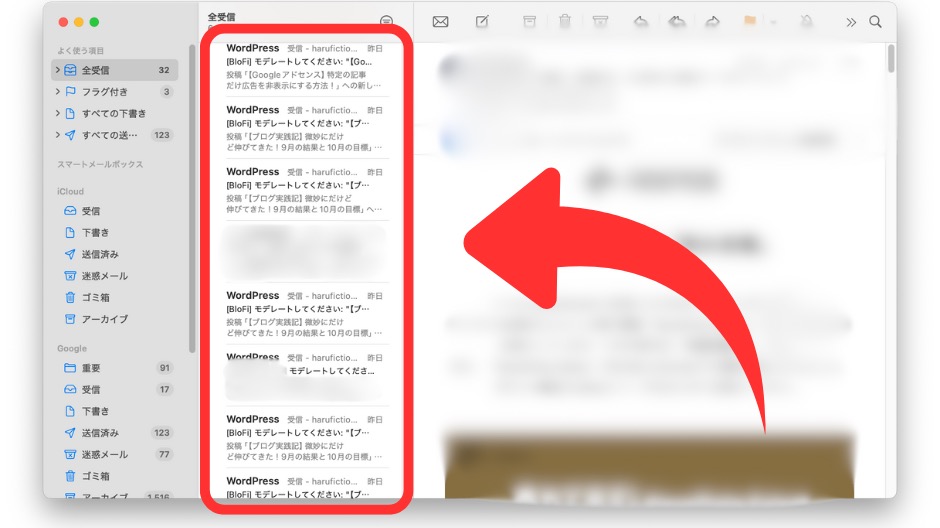
ワードプレスを開きコメントを確認すると、なかには何語かわからないような文字も。
アラビア語か!?
象形文字のような見たことのない文字でのコメントも。
こんなものとか、
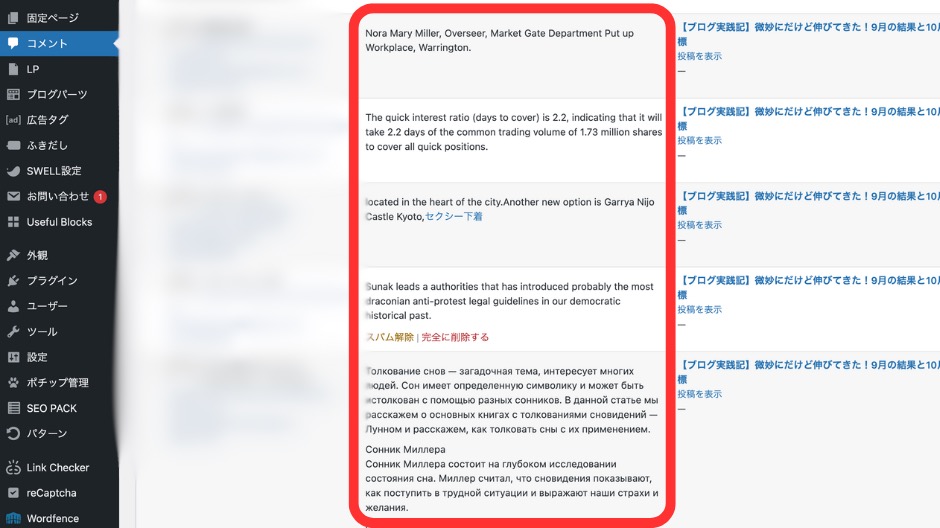
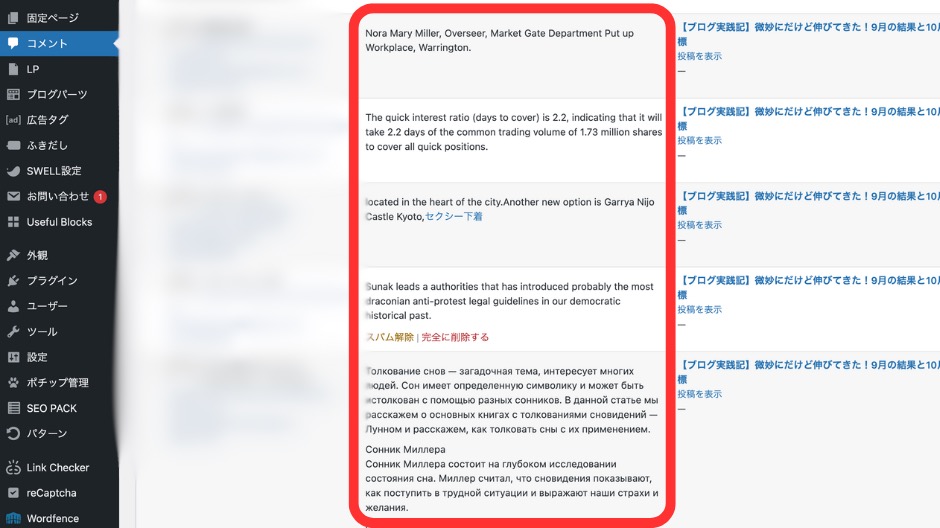
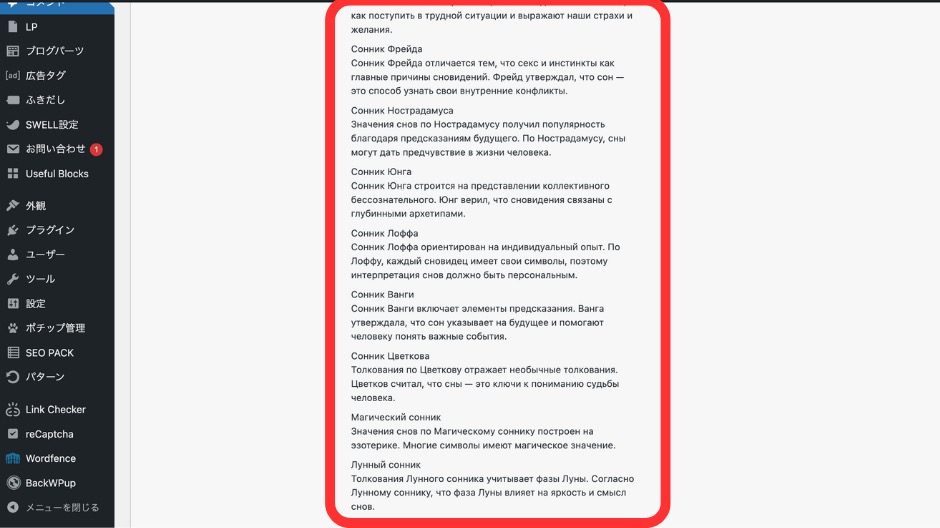
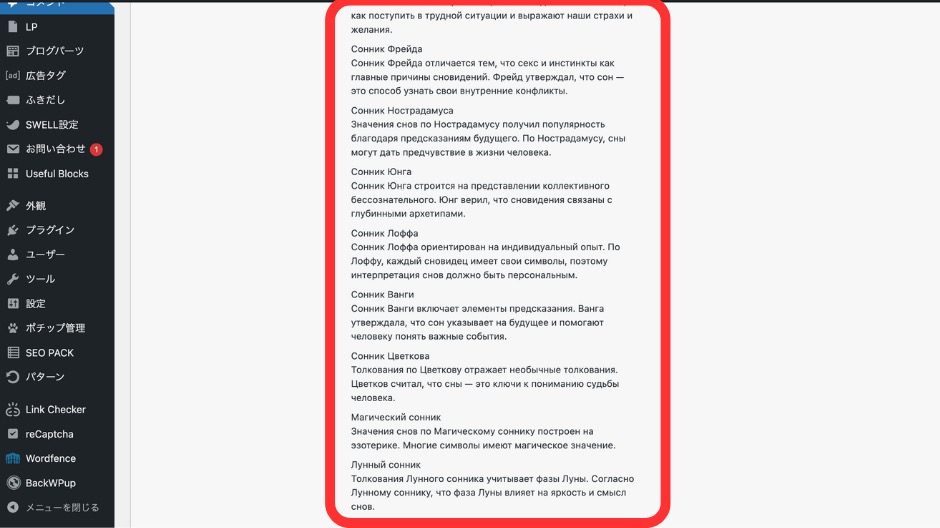
毎日とにかくウザい。
1つずつ手動で見極めるのは毎日大変
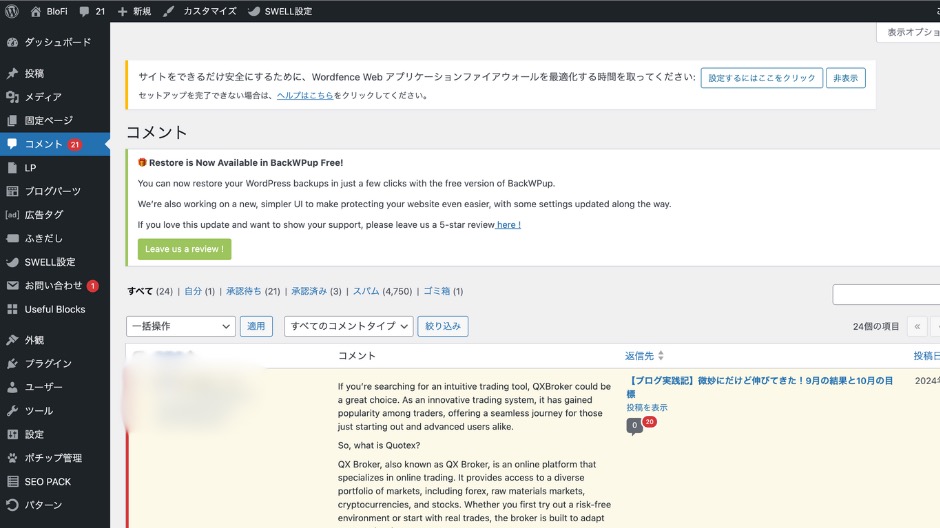
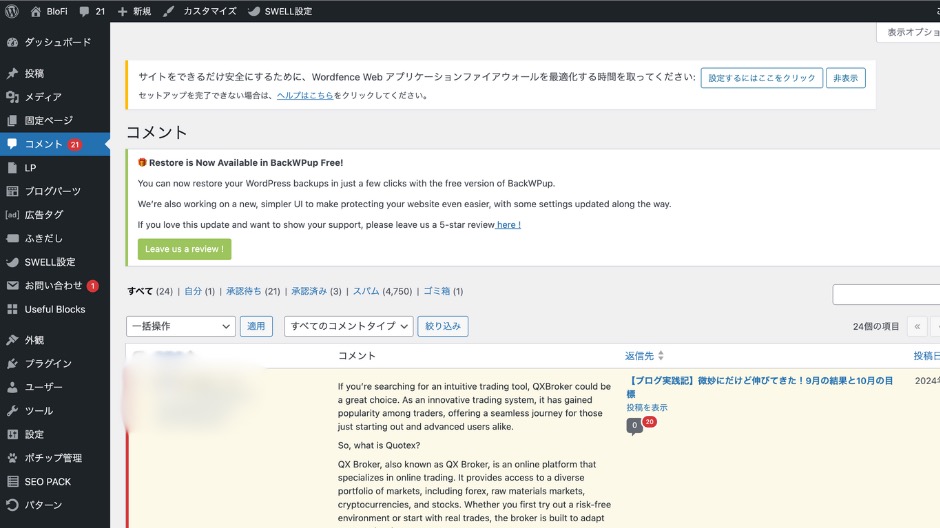
コメントに大量の外国語でのコメントスパム。
たまに読者からのメッセージも来るので、何もみないで全てにチェックをつけて
「スパムとしてマーク」
をするのはできません。
せっかく読者がくれたメッセージが、多くのコメントスパムに埋もれていないかバァ〜っとスクロールしてチェックするのが毎日のルーティン。
でも「スパムとしてマーク」しても毎日同じようなメッセージがくるということは、メアドを変えて送ってきているということ。
タチが悪いです。
この作業をやるだけでブログを書く前に疲れてしまいます。
コメントスパム簡単対処法4選


コメントスパムの対処法はいくつかありますが、主に4つの方法があります。
- コメント欄を無効にする
- 特定の記事のみコメント欄を無効にする
- 外国語のコメントだけシャットアウトする
- プラグインを使用する
自身のコメントスパムの状況に応じて、適切な対処法を選んでください。
コメント欄を無効にする
そもそもコメント欄を設置しなければ、コメントスパムもくることがなくなります。
ただ一般の読者からの、コメントを受けつける事ができなくなってしまうのがデメリット。
コメント欄を無効にする方法は、以下の手順になります。
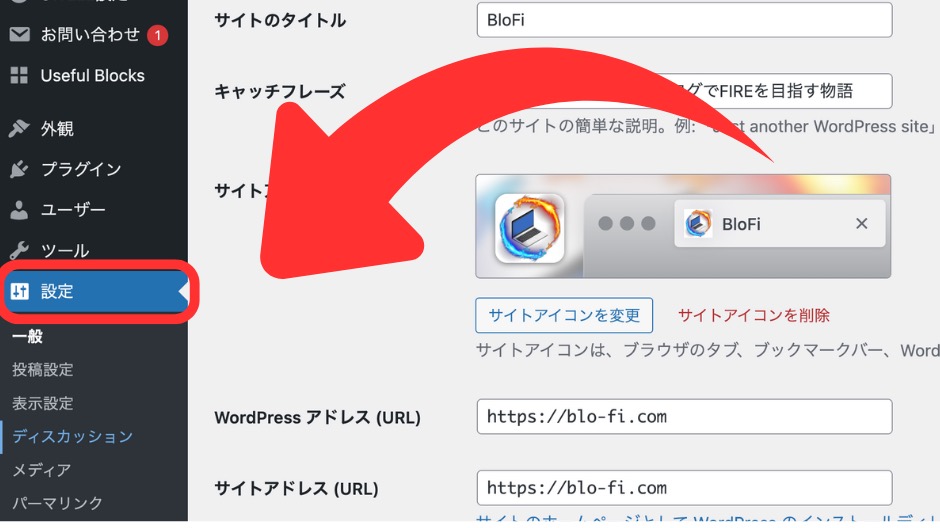
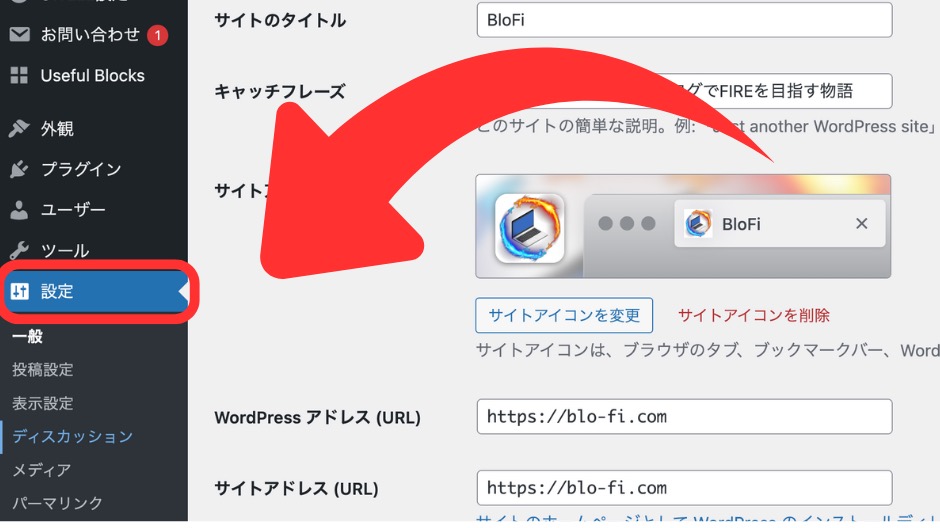
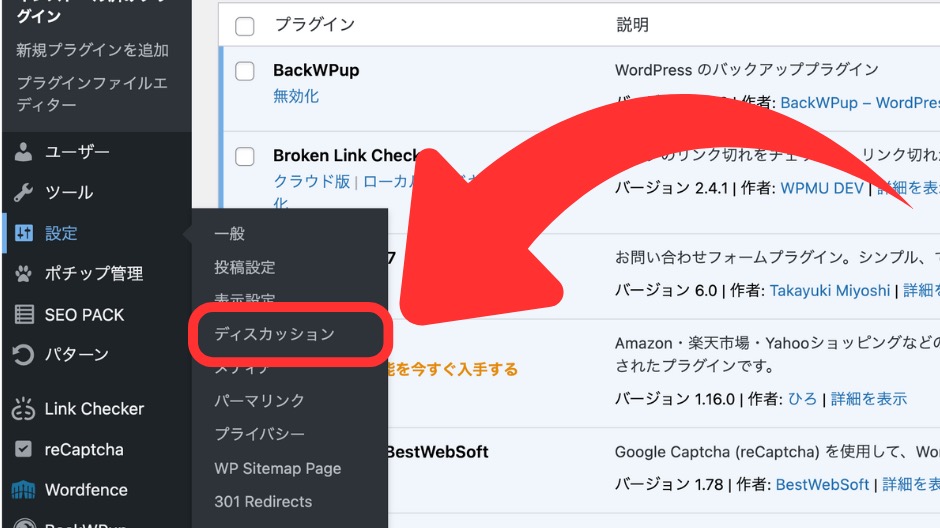
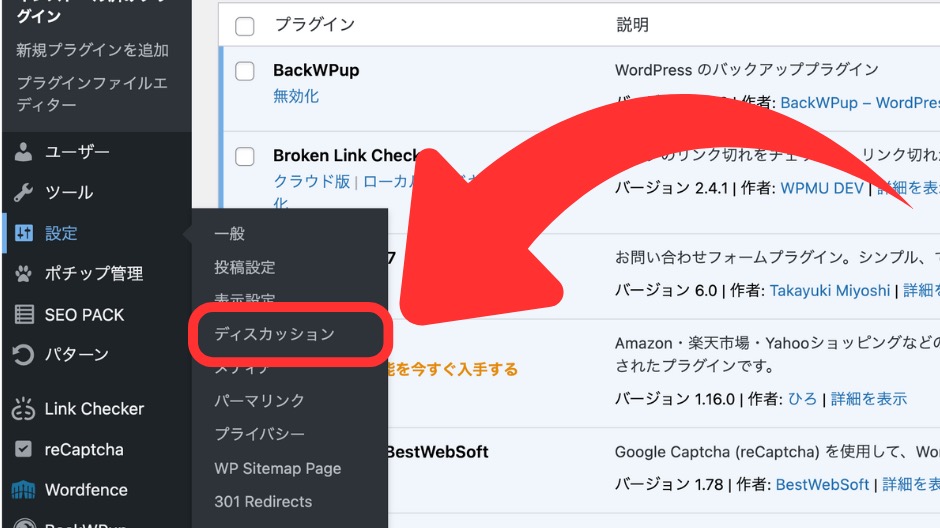
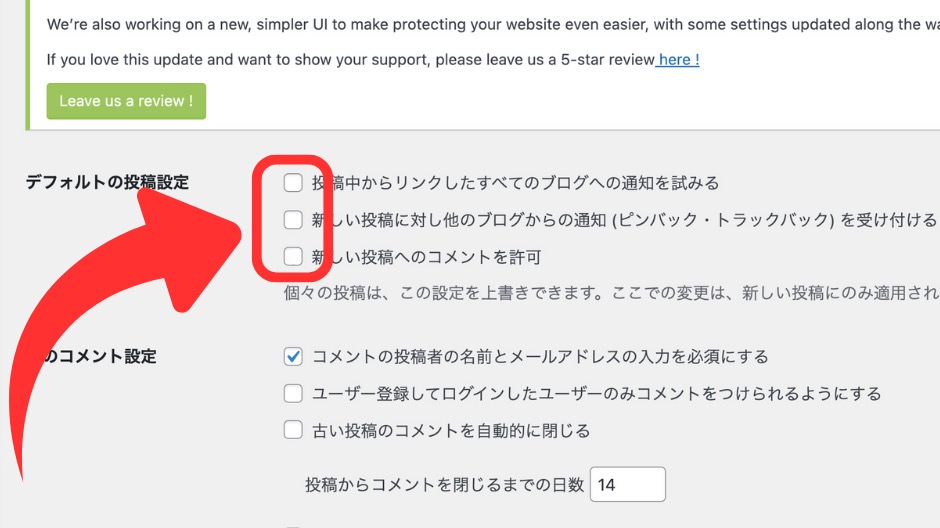
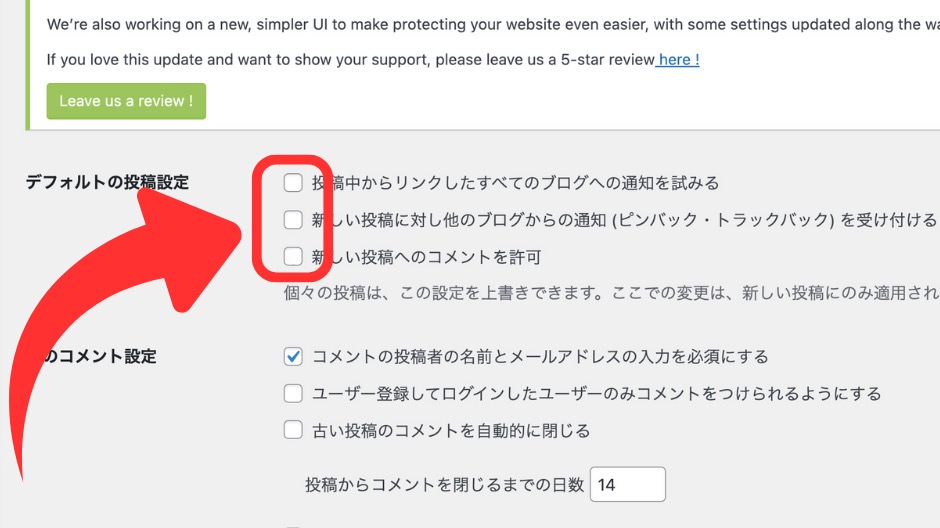
これでコメント欄は表示されなくなり、コメントスパムからの攻撃は解消されます。
ただもう1度いいますが、読者からのコメントも受けられなくなってしまいます。
注意点
1点注意が。
ここにも文言が示されていますが、上記のチェックを外しても過去の投稿記事ではコメント欄は表示されたままです。
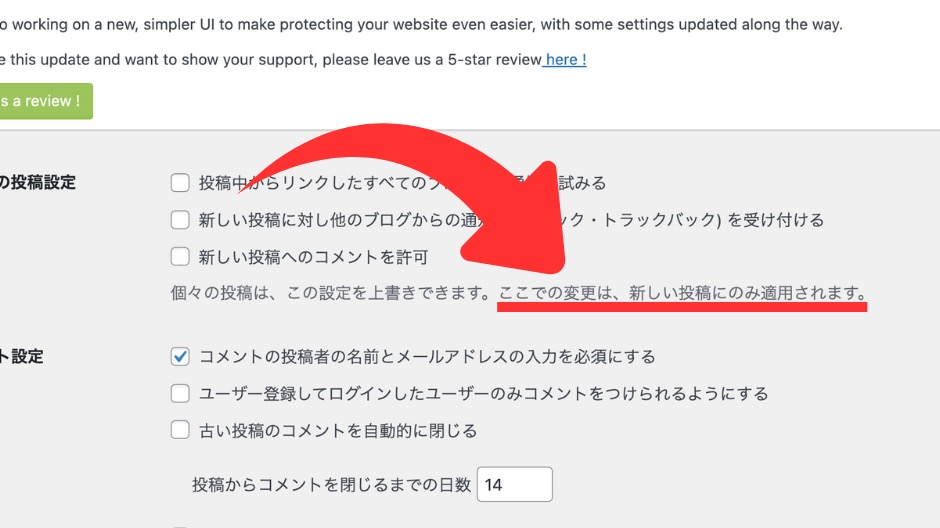
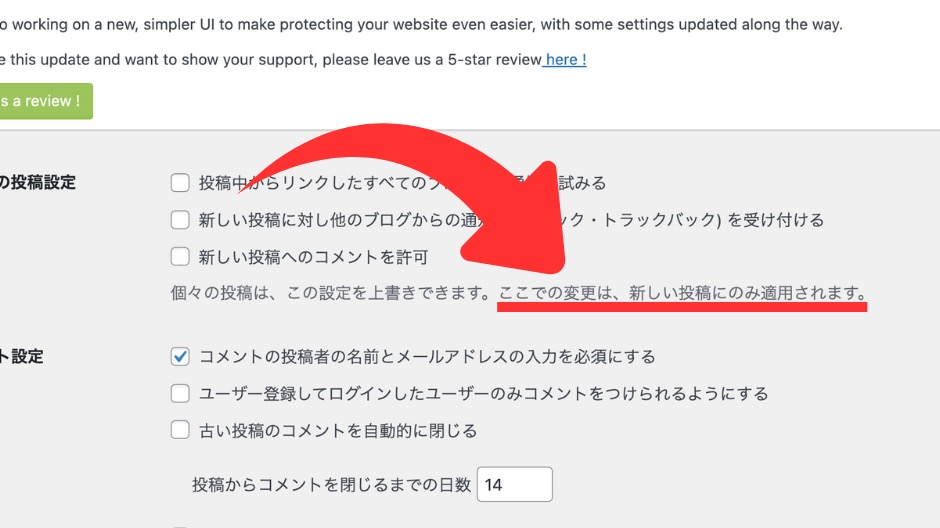
チェックをはずした後からの新記事投稿のみコメント欄が表示されなくなります。
特定の記事のみコメント欄を無効にする
特定の記事のみコメントスパムが多い場合は、その指定した記事のみコメント欄を表示しない方法もあります。
手順は以下の通りです。
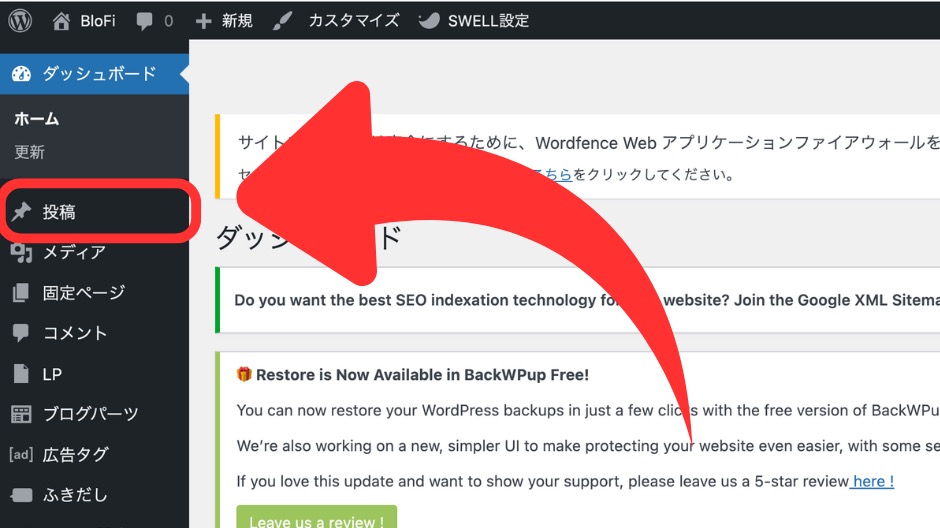
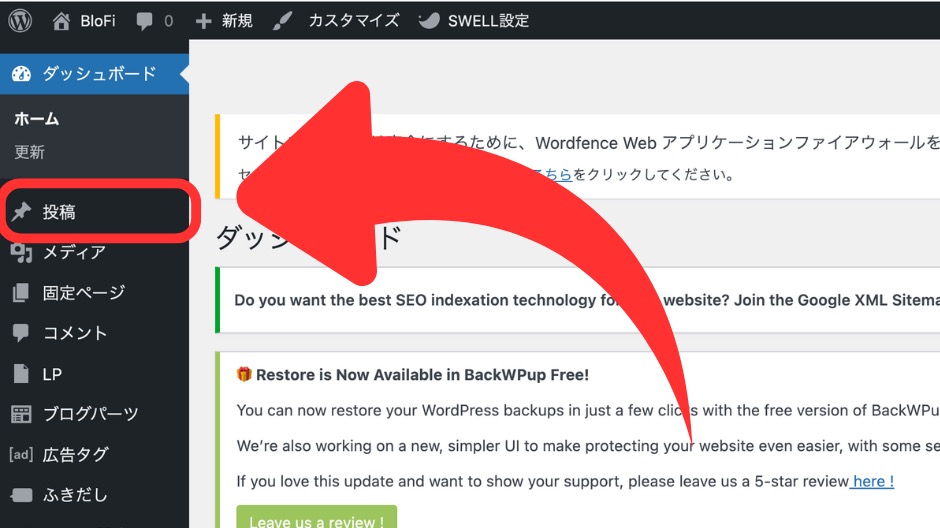
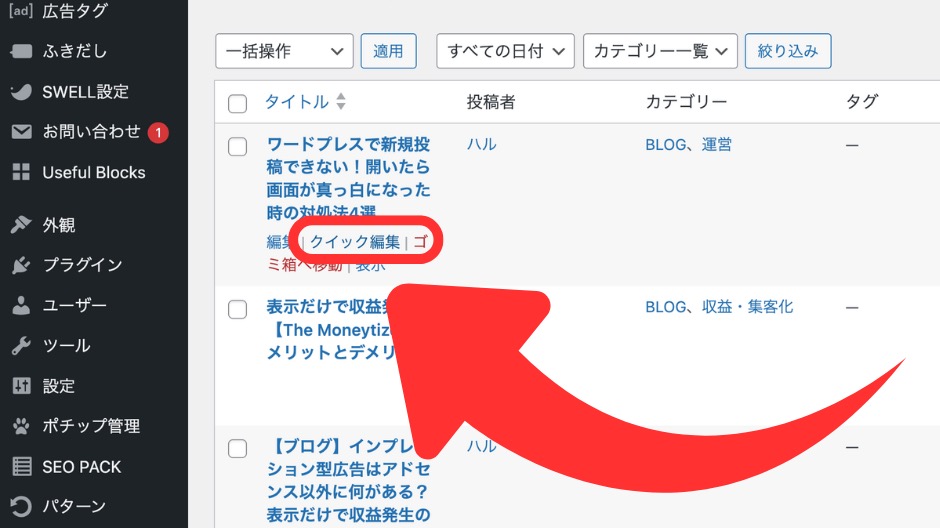
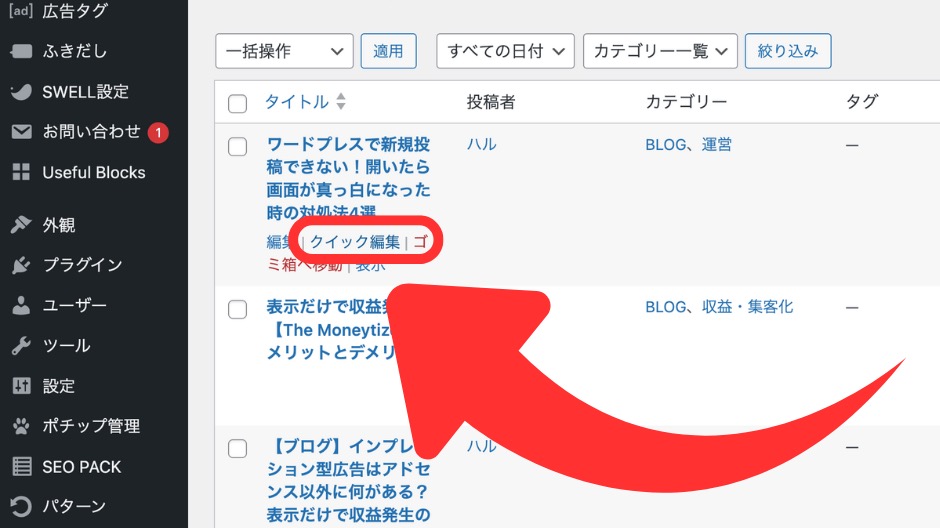
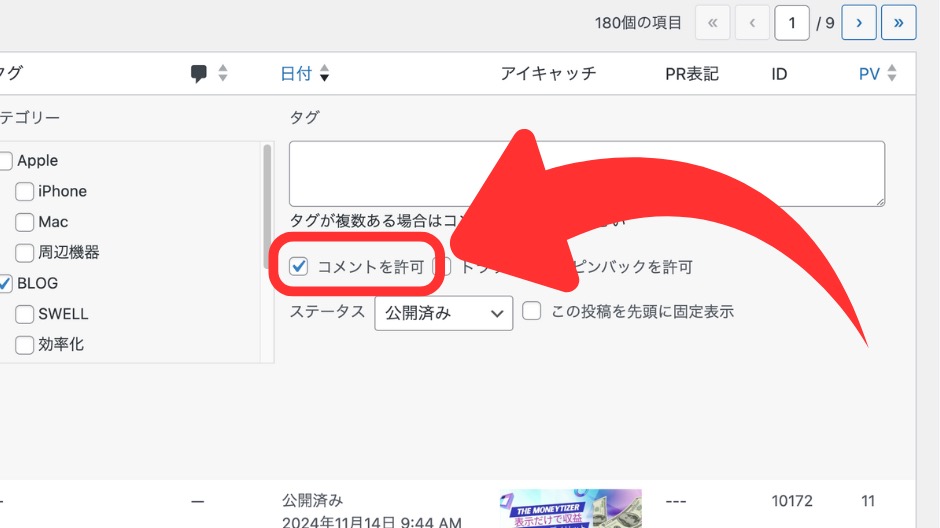
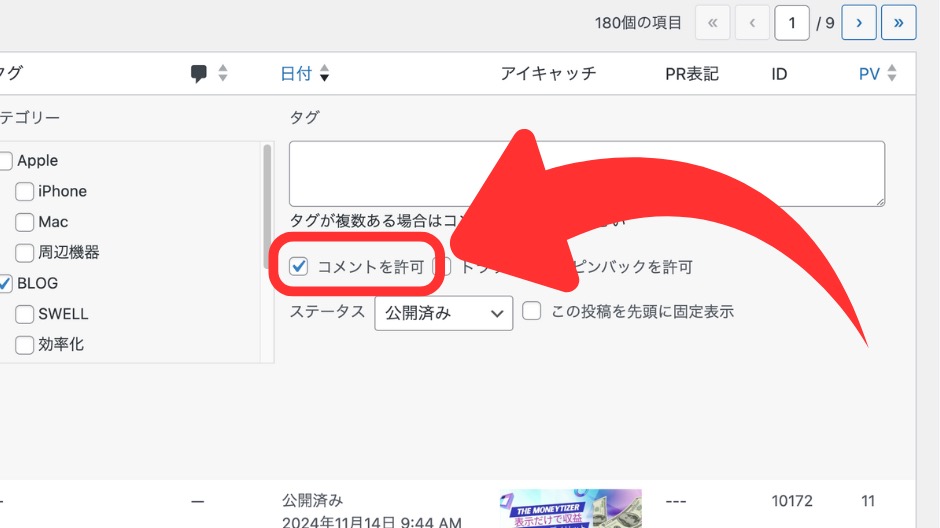
これでこの設定をした記事は、コメント欄が表示されなくなります。
外国語のコメントだけシャットアウトする方法
外国語で書かれたコメントだけを、シャットアウトする方法があります。
それはテーマのfunctions.phpに、指定のコードをコピペするだけの方法。
これなら外国語のコメントスパムはシャットアウトでき、読者からの日本語のコメントは受けることができます。
この方法を紹介しているサイトがいつくかあり、指定のコードをコピペして試してみましたが、僕はうまくできなかったのでここでは割愛します。
興味のある方はググってみてください。
【おすすめ】プラグインを使用する方法
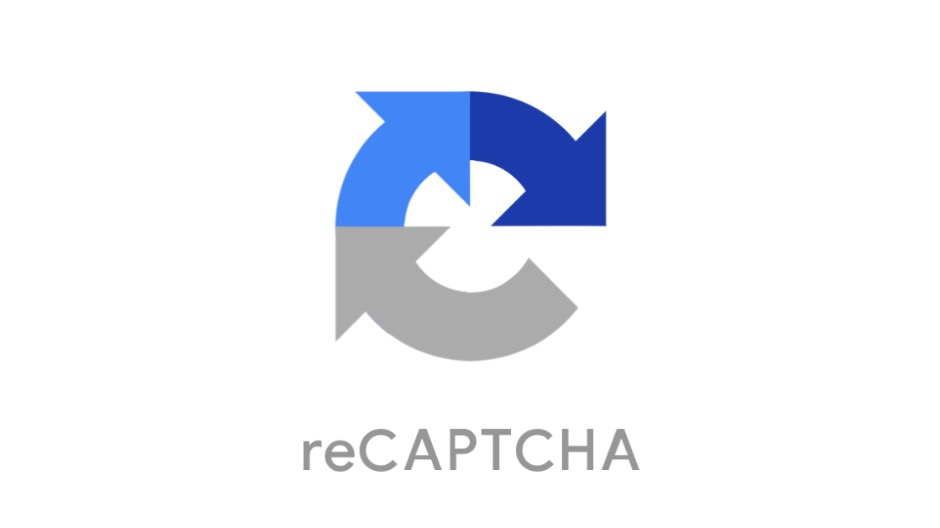
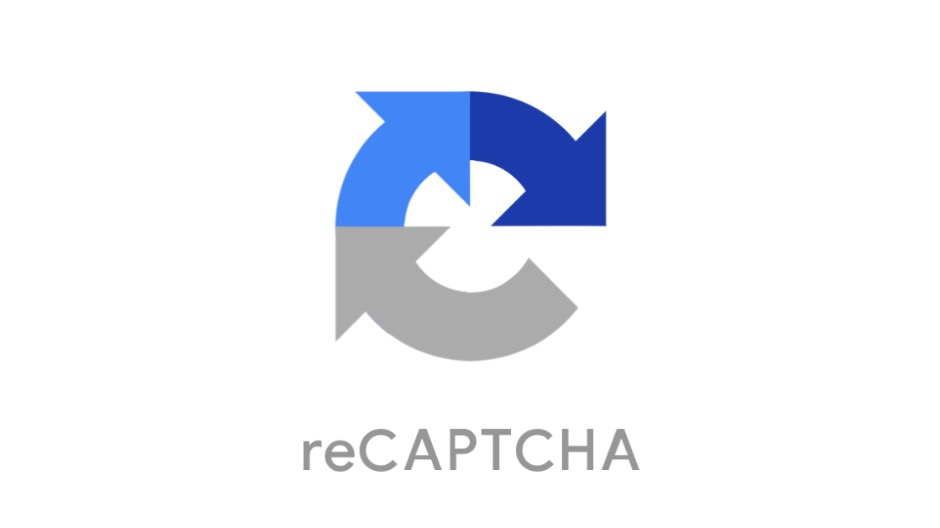
コメントスパムをシャットアウトするプラグインはいくつかありますが、
「Google reCAPTCHA」
というプラグインが特におすすめ。
簡単にすぐに設定できます。
「Google reCAPTCHA」はその名のとおり、Googleが提供しているツール。
スパムや不正行為からサイトを保護してくれます。
コメントが人間による操作なのか、自動化されたプログラム(ボット)からの操作なのかを判定。
ボットと判定されると、アクセスを拒否してくれる強い味方です。
手順は以下の2段階で設定します。
1.Google reCAPTCHAから登録する
まずは「Google reCAPTCHA」にブログ情報を登録します。
手順は以下の通り。
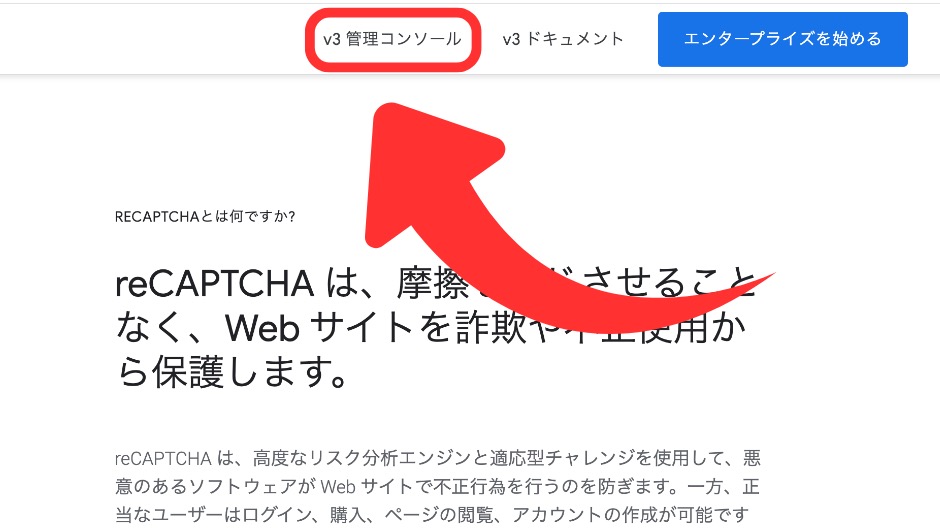
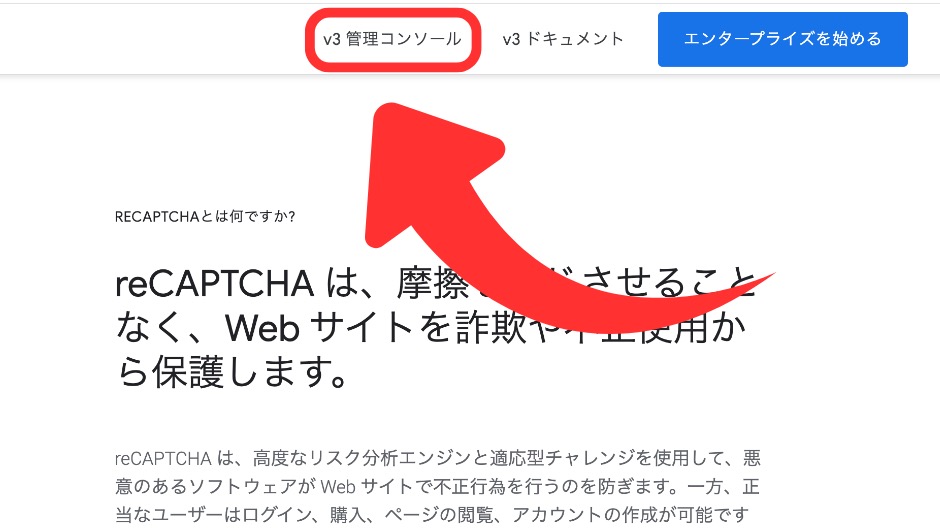
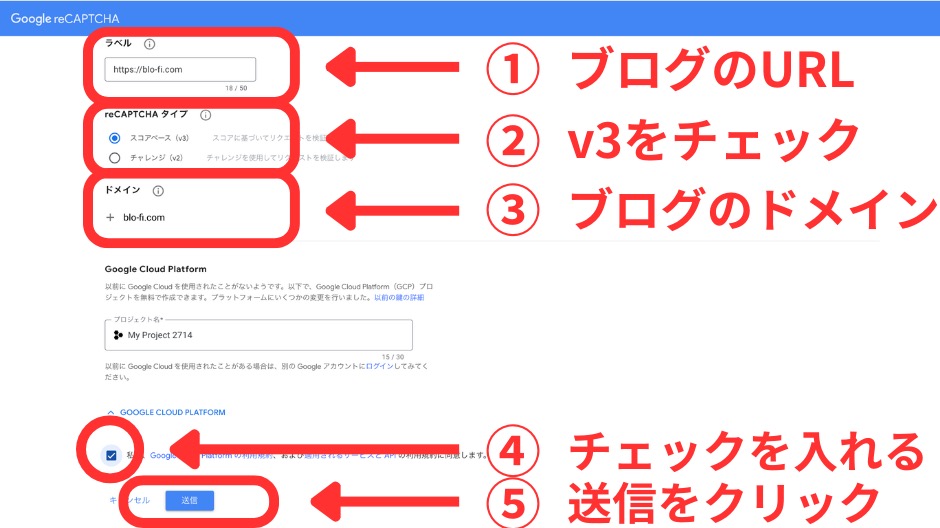
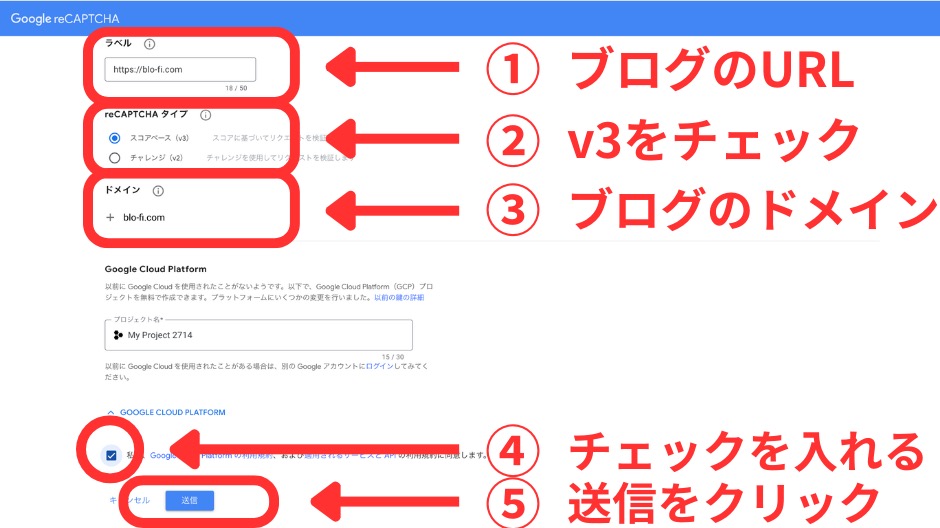
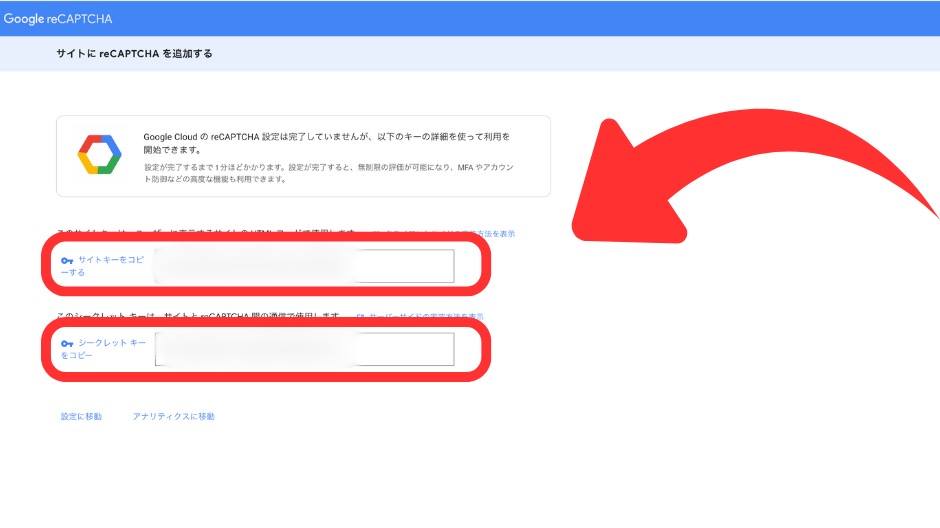
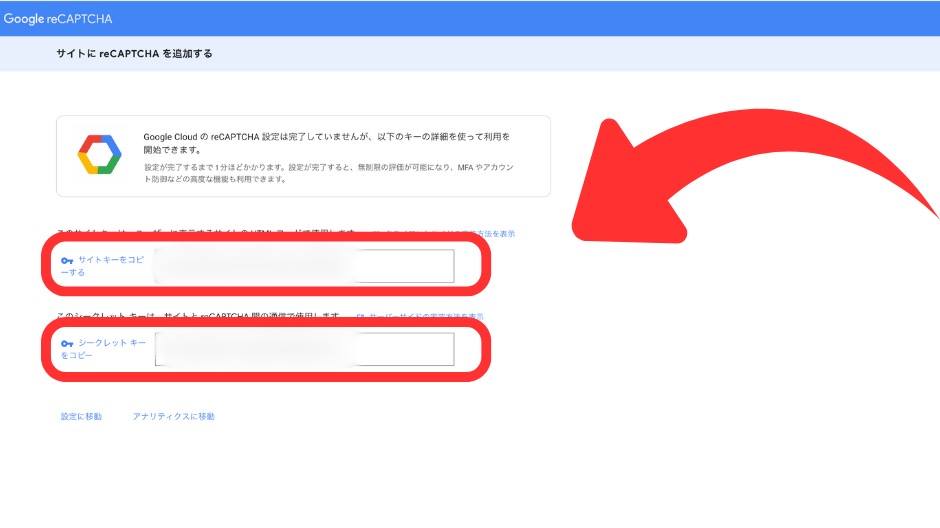
2.プラグイン「reCaptcha by BestWebSoft」を設定する
先ほど取得したサイトキーとシークレットキーを使って、プラグイン「reCaptcha by BestWebSoft」を設定します。
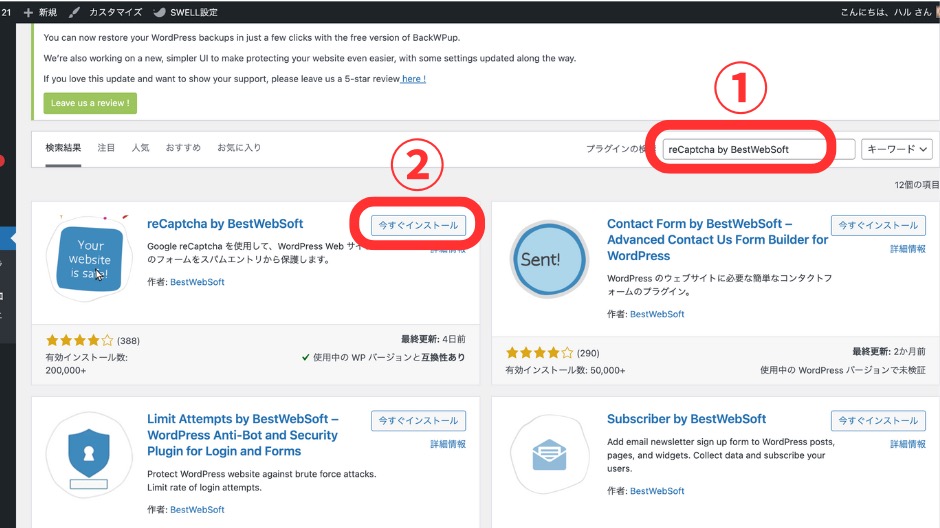
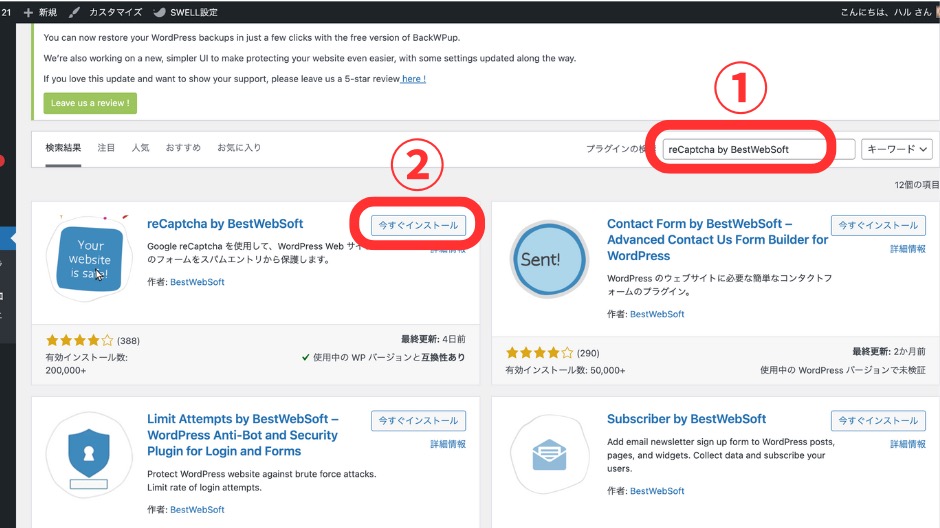
①プラグインの検索に「reCaptcha by BestWebSoft」と入力すれば出てきます。
②「今すぐインストール」をクリックする。
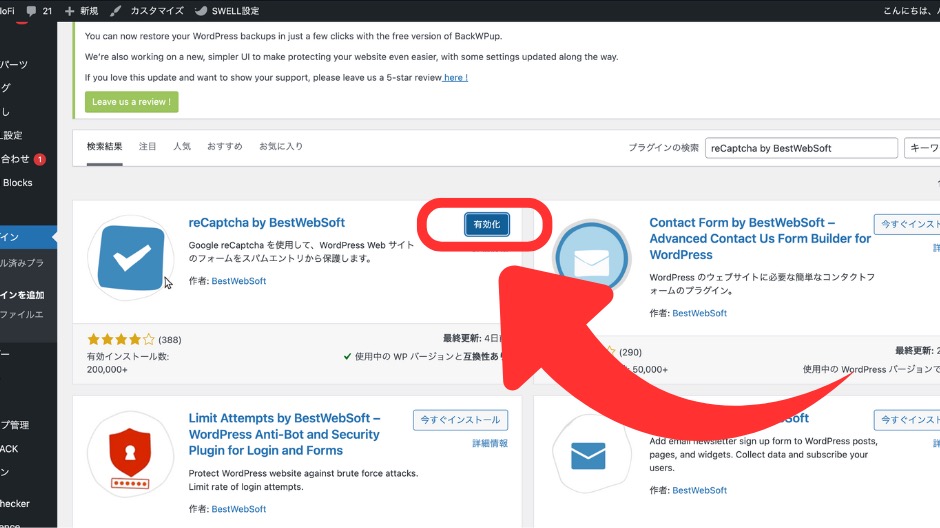
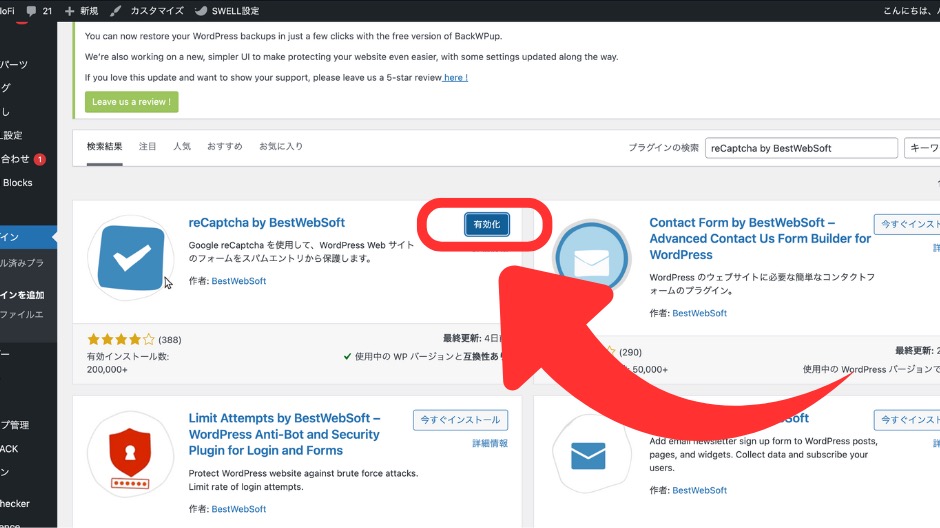
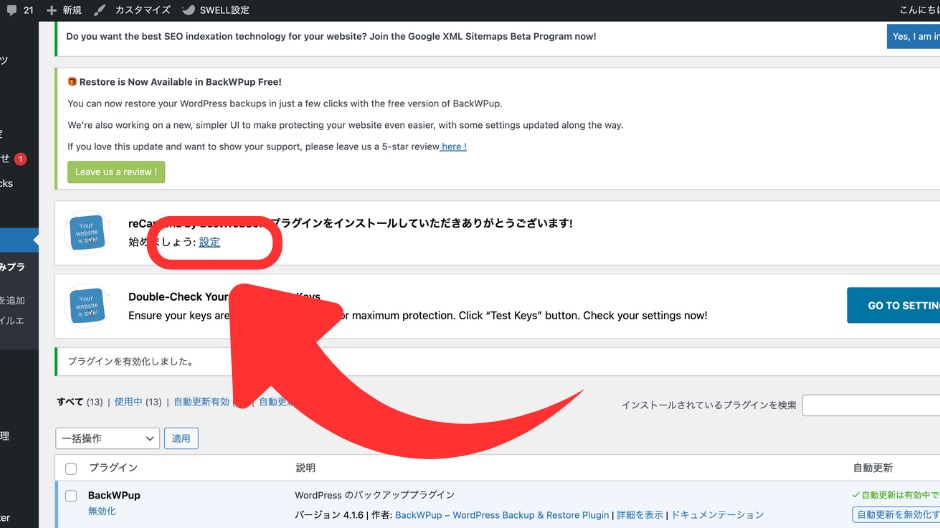
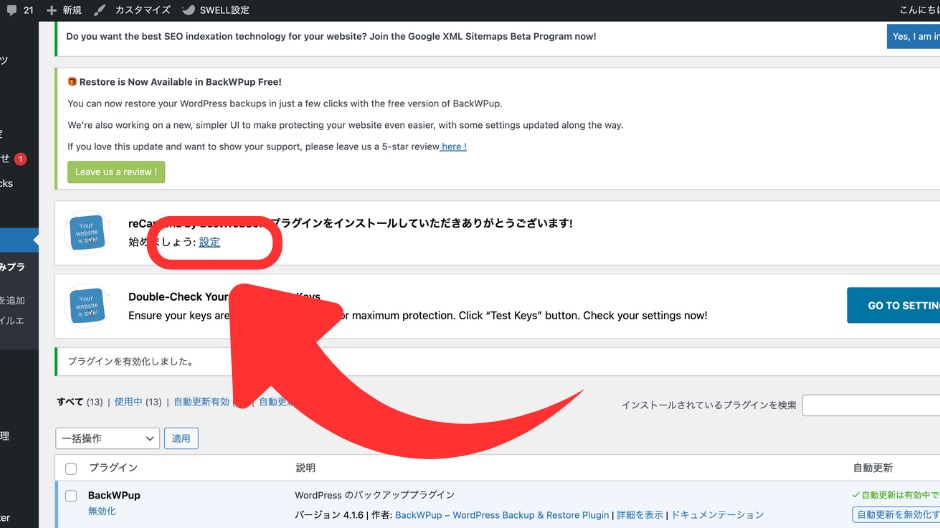
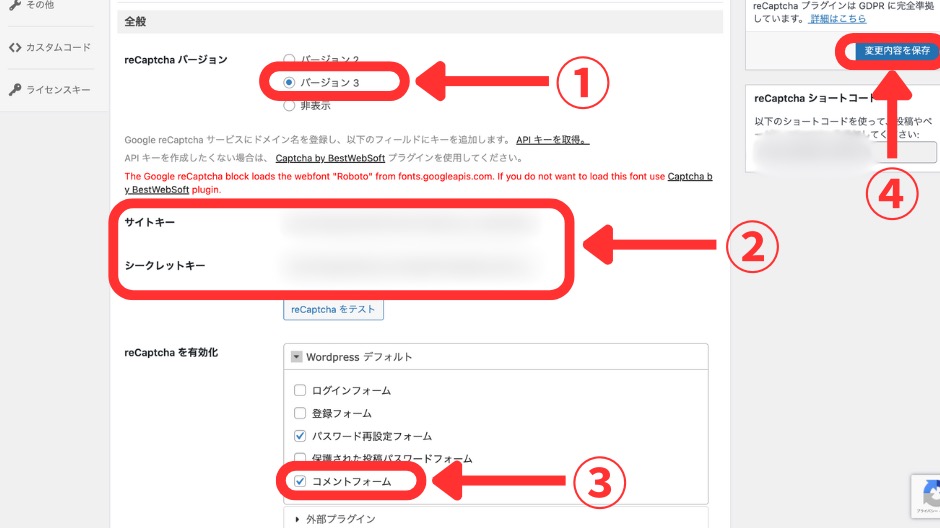
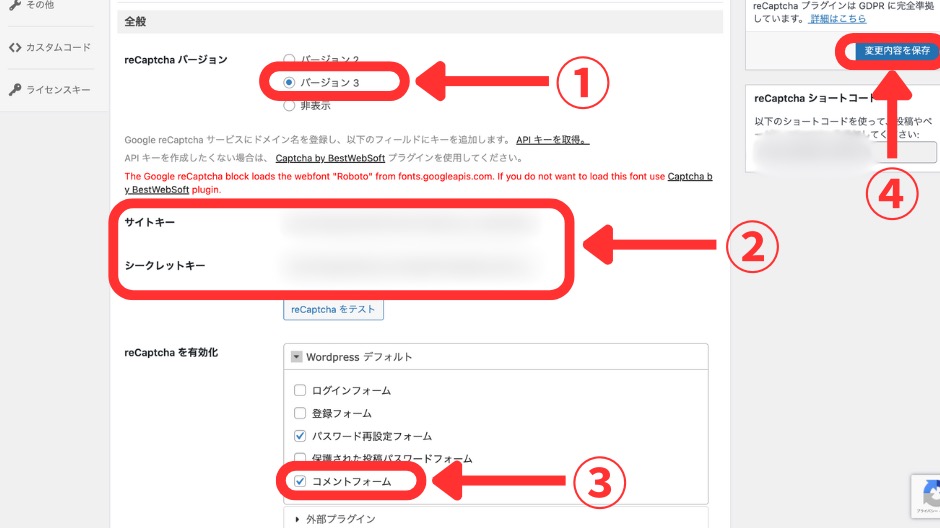
①バージョン3にチェックを入れる。
②先ほどメモした「サイトキー」と「シークレットキー」を入力する。
③コメントフォームにチェックを入れる。
④最後に「変更内容を保存」をクリックする。
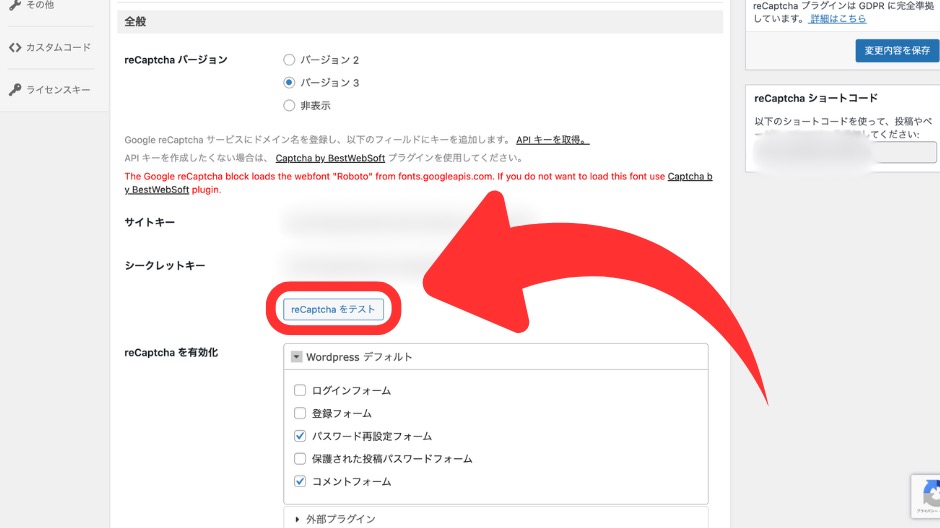
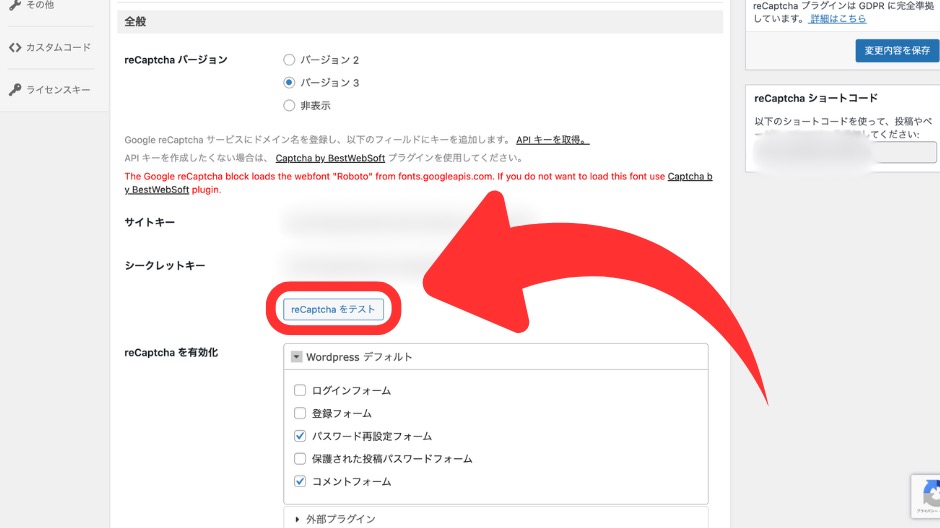
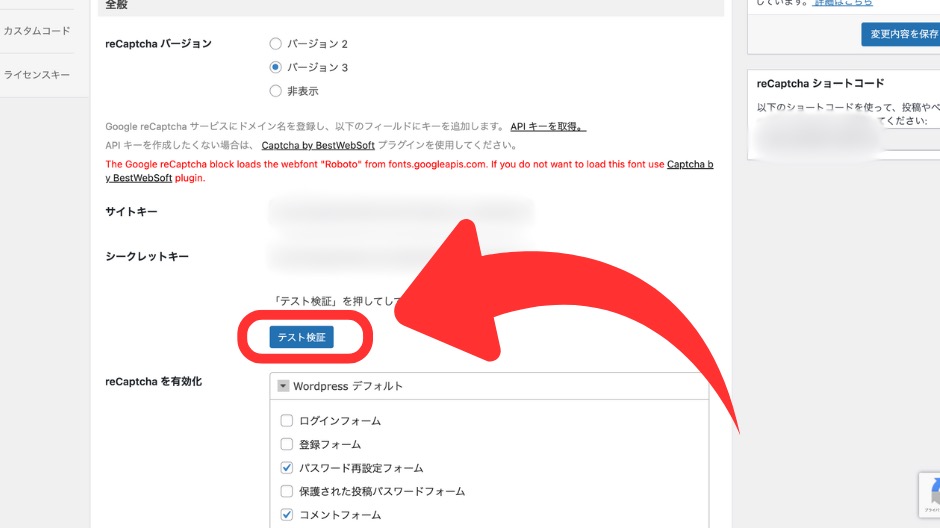
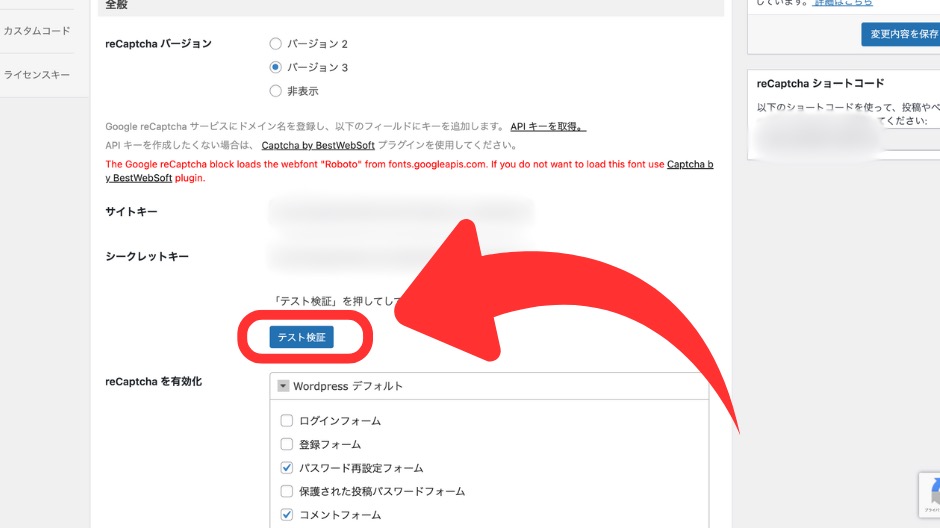
「検証は正常に完了しました。」
と表示されれば、設定完了です。
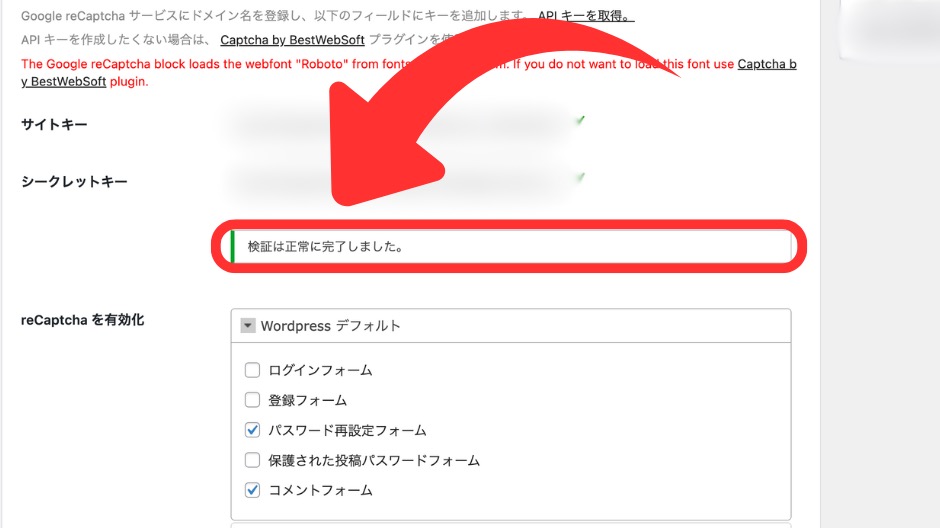
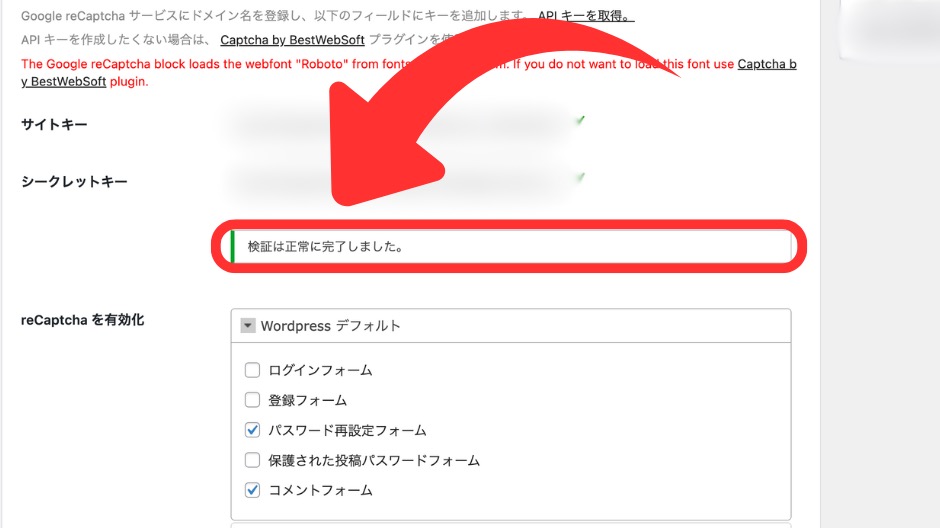
Google reCAPTCHAを導入してから


毎日ワードプレスの管理画面を開くと、「コメント」の項目には多い日で100以上もの外国語のコメントスパムがきていました。
プラグインの「Google reCAPTCHA」を導入した次の日からは、パタっと止まり今日までコメントスパムはゼロ。
これはかなりすごい効果。
毎日ワードプレスを開くたびに、スパムのチェックを入れていた作業を全くしないで済んでいます。
ブログも心もスッキリです。
・導入前:毎日50〜100のコメントスパム
・導入後:0
まとめ
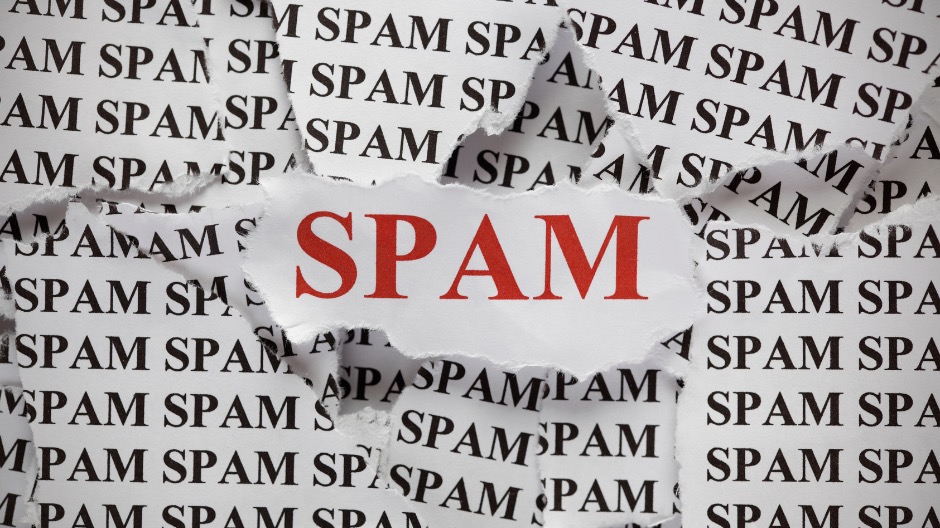
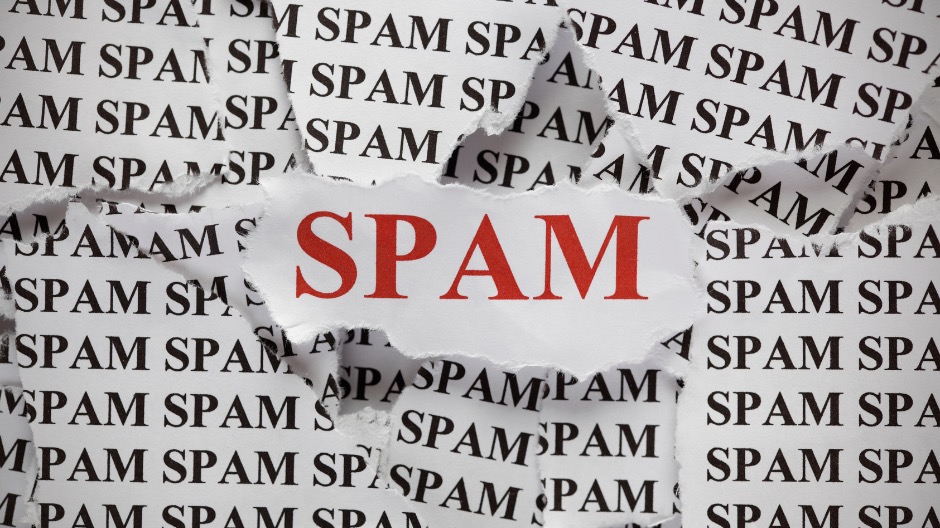
ワードプレスでブログを運営していると、気づくと日に日にコメントスパムが増えてきます。
無視すると、コメント欄はあっという間にスパムだらけに。
その中に読者からのコメントがあったら、埋もれて気づかなくなってしまいます。
・外国語のコメントスパムで困っている
・コメントスパムが毎日多すぎてウザい
と思う人は、「Google reCAPTCHA」を導入すると1発で解消できます。
設定も簡単なので、サクッと導入することをおすすめします。
- 外国語コメントスパムが増えてきたら対応する
- プラグイン「Google reCAPTCHA」は簡単に設定できる
- 導入してからはコメントスパムがゼロに


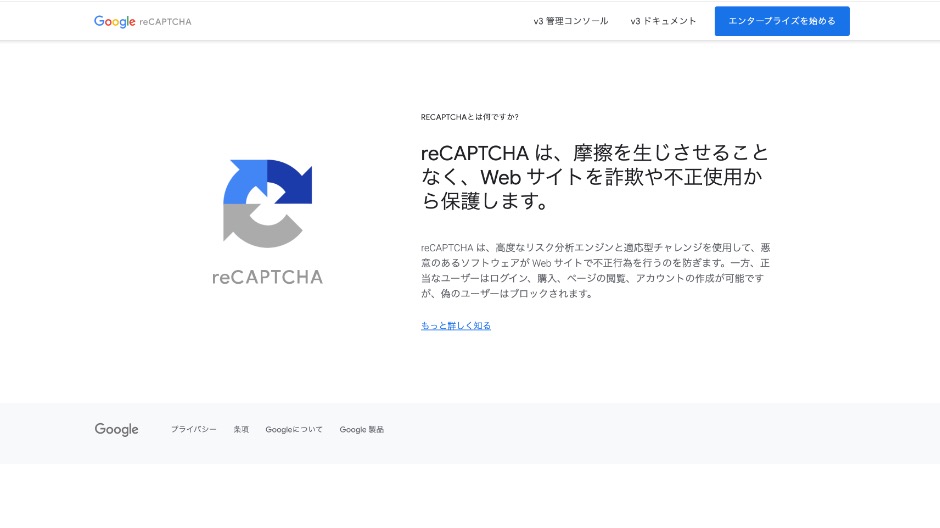



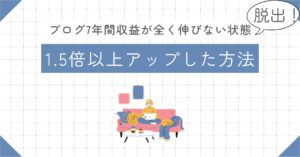





コメント